glaze软件怎么用?glaze相机油画滤镜使用教程
- 时间:2020-03-16 10:01
- 来源:下载吧
- 编辑:xting
glaze软件怎么用?最近很多网友都在关注这个问题,其实整个操作步骤非常简单,软件中自带了超多样式,自由选择,不过也有一些问题需要大家注意,我们一起看看下文的介绍。
glaze相机油画滤镜使用教程
1、首先您可以打开本地照片,导入您喜欢的照片;
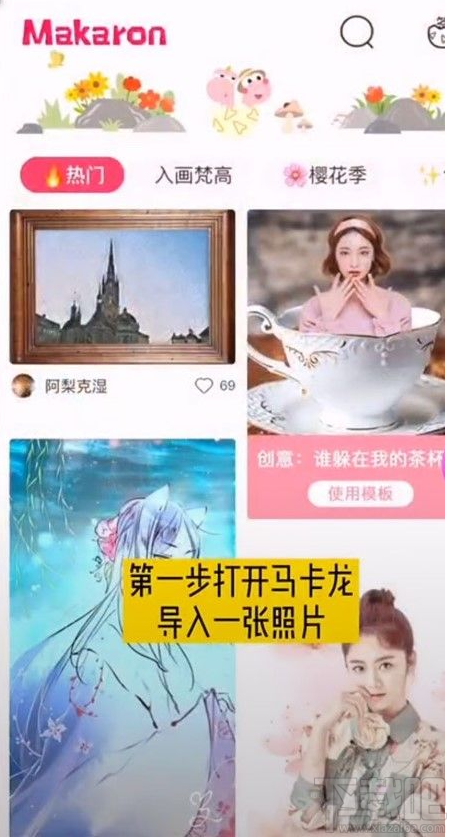
2、然后选择全局;

3、找到如下图所示的“art水粉滤镜”;

4、这里面就会有很多不同的风格,点击“三月滤镜”;
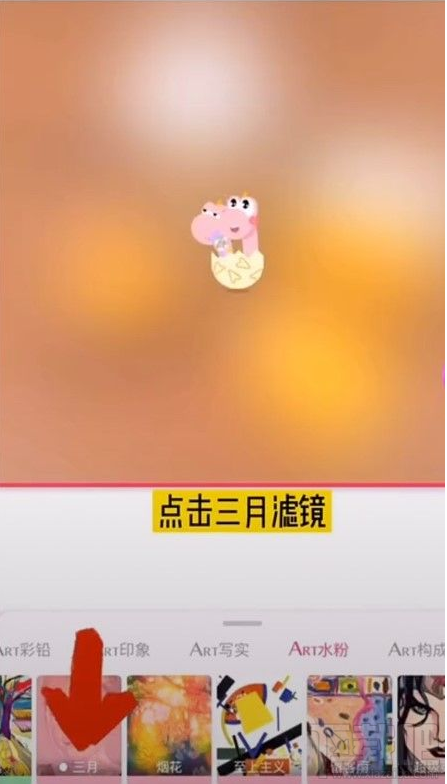
5、然后整个人的照片整体的风格就会渲染成水粉画的风格啦;
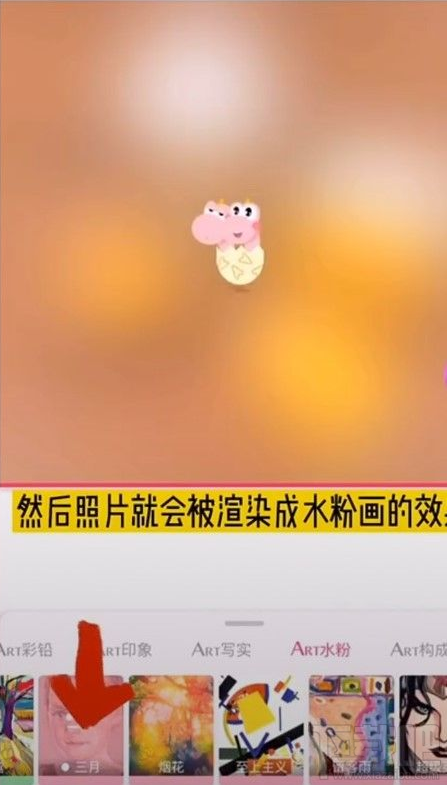
6、我们可以试着再点一下这个滤镜,就有加强的效果,油画感更加的浓厚;
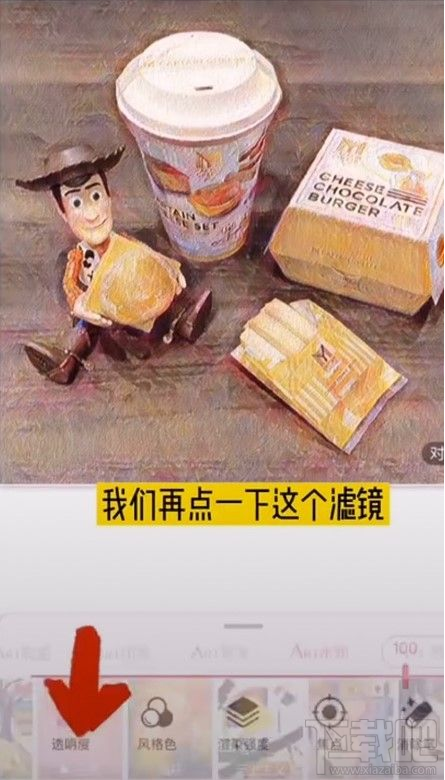
7、接下来就可以进入到参数的调节界面之中;

8、我们可以点一下这个风格,原色;

9、就又可以切换成图片原来的颜色,整个的风格也是焕然一新的;

10、点击渲染强度;

11、我们可以通过渲染强度来改变整个的成色效果;
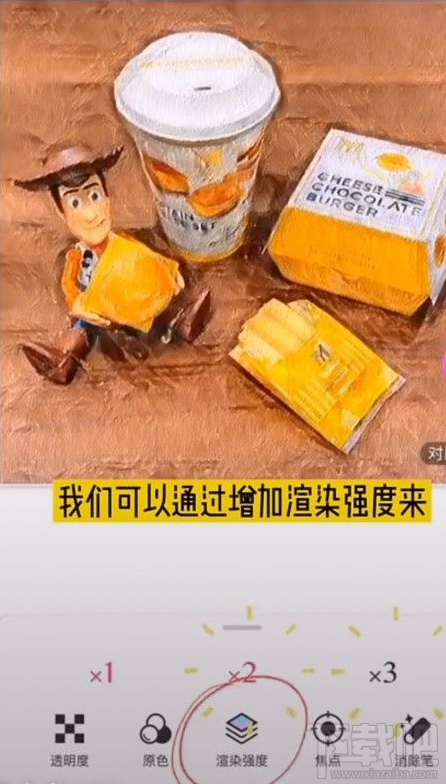
12、以及增加画笔的笔触效果;
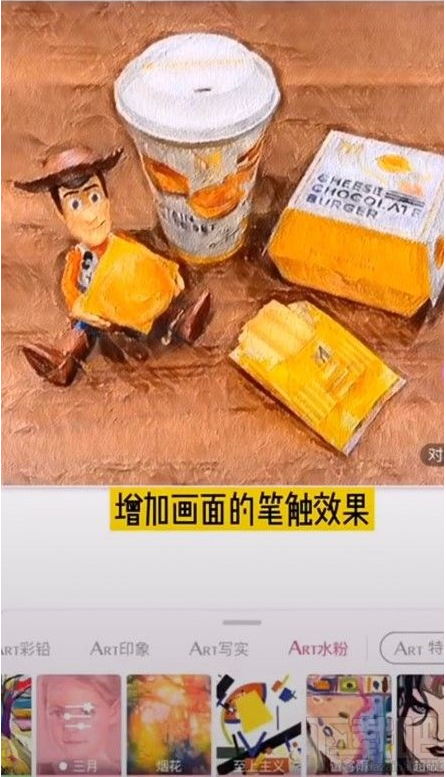
13、现在就可以来对比您之前的照片和目前做好的照片的效果图;

14、最好点击continue就可以保存啦,一张油画般的照片,就妙手回春的解救回来啦!

以上就是glaze相机油画滤镜使用教程内容啦,集美们行动起来吧!
最近更新
-
 淘宝怎么用微信支付
淘宝怎么用微信支付
淘宝微信支付怎么开通?9月5日淘宝公示与微信
- 2 手机上怎么查法定退休时间 09-13
- 3 怎么查自己的法定退休年龄 09-13
- 4 小红书宠物小伙伴怎么挖宝 09-04
- 5 小红书AI宠物怎么养 09-04
- 6 网易云音乐补偿7天会员怎么领 08-21
人气排行
-
 腾讯视频qlv格式转换成mp4图文教程(附一键转换工具)
腾讯视频qlv格式转换成mp4图文教程(附一键转换工具)
腾讯视频下载的视频格式为qlv,虽然无法通过格式工厂等视频格式转
-
 爱剪辑怎么给视频加字幕(超简单教程)
爱剪辑怎么给视频加字幕(超简单教程)
曾几何时给视频加字幕是一项非常专业的工作,不仅要用会声会影、
-
 秒拍视频怎么下载 秒拍视频下载到电脑教程
秒拍视频怎么下载 秒拍视频下载到电脑教程
秒拍视频因为有很多明星的自拍视频,以及其他各种视频还是非常火
-
 爱剪辑如何给视频打马赛克图文教程
爱剪辑如何给视频打马赛克图文教程
爱剪辑是一款免费易用的视频剪辑软件,那给视频打马赛克肯定是相
-
 3dmax如何安装?3dsmax2015超详细安装教程
3dmax如何安装?3dsmax2015超详细安装教程
3dmax如何安装?3dsmax2015是3dsmax系列目前的版本,不少3dsmax用
-
 Photoshop CS6 请卸载并重新安装该产品解决办法
Photoshop CS6 请卸载并重新安装该产品解决办法
安装完PhotoshopCS6后,打开失败提示:“请卸载并重新安装该产品
-
 照相馆照片照片处理软件 照相馆用的软件介绍
照相馆照片照片处理软件 照相馆用的软件介绍
很多朋友都在好奇照相馆用的都是什么软件?不仅可以裁剪寸照,还
-
 爱剪辑怎么调节视频速度 视频速度放慢/加快方法
爱剪辑怎么调节视频速度 视频速度放慢/加快方法
爱剪辑的调节视频速度功能,支持将视频速度调慢,将视频速度调快
-
 PS显示“不能完成请求因为程序错误”解决方法
PS显示“不能完成请求因为程序错误”解决方法
PS显示“不能完成请求因为程序错误”解决方法。大家在使用PS的时
-
 CAD字体显示问号怎么办 CAD打开文件字体显示问号怎么办
CAD字体显示问号怎么办 CAD打开文件字体显示问号怎么办
由于CAD至今出过N多个版本,而且还有相互之间的外挂软件,不同版
